Einleitung
In diesem Dokument wird das Verfahren zum Erstellen einer Cisco Security Manager (CSM)-Sicherungsdatei und zum Wiederherstellen dieser Datei auf einem CSM-Server beschrieben.
Voraussetzungen

Achtung: Ereignisdaten, die vom Event Manager-Dienst verwendet werden, sind nicht enthalten, wenn eine CSM-Datenbanksicherung durchgeführt wird.

Tipp: Wenn eine Berichtsdatenbank aus einer vollständigen Sicherungsdatei ausgeschlossen werden soll, muss die Datei backup.properties unter der Eigenschaft SKIP_RPT_DB_BACKUP in YES geändert werden.
Bei Backup- oder Wiederherstellungsaktivitäten werden sowohl Common Services- als auch Security Manager-Prozesse deaktiviert und neu gestartet.
Erstellen einer Sicherung auf einem CSM-Server in der GUI
In diesen Schritten wird beschrieben, wie Sie eine Sicherung für einen CSM-Server über die grafische Benutzeroberfläche erstellen:
Schritt 1:Öffnen Sie einen Webbrowser, und geben Sie die IP-Adresse des CSM-Servers ein:
https://IP_Address_of_CSM_Server_Here
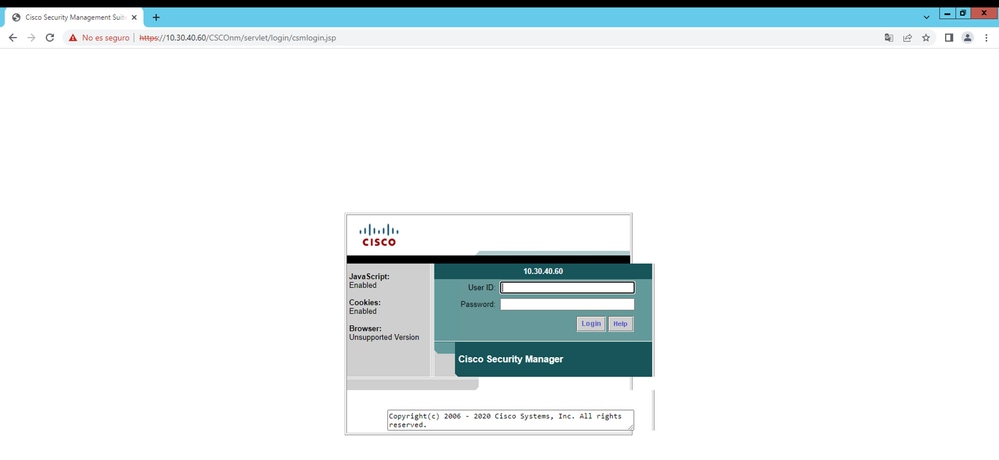
Schritt 2:Geben Sie die Anmeldeinformationen für den Zugriff auf die CSM-Verwaltung ein, und klicken Sie dann auf die Schaltfläche Anmelden.
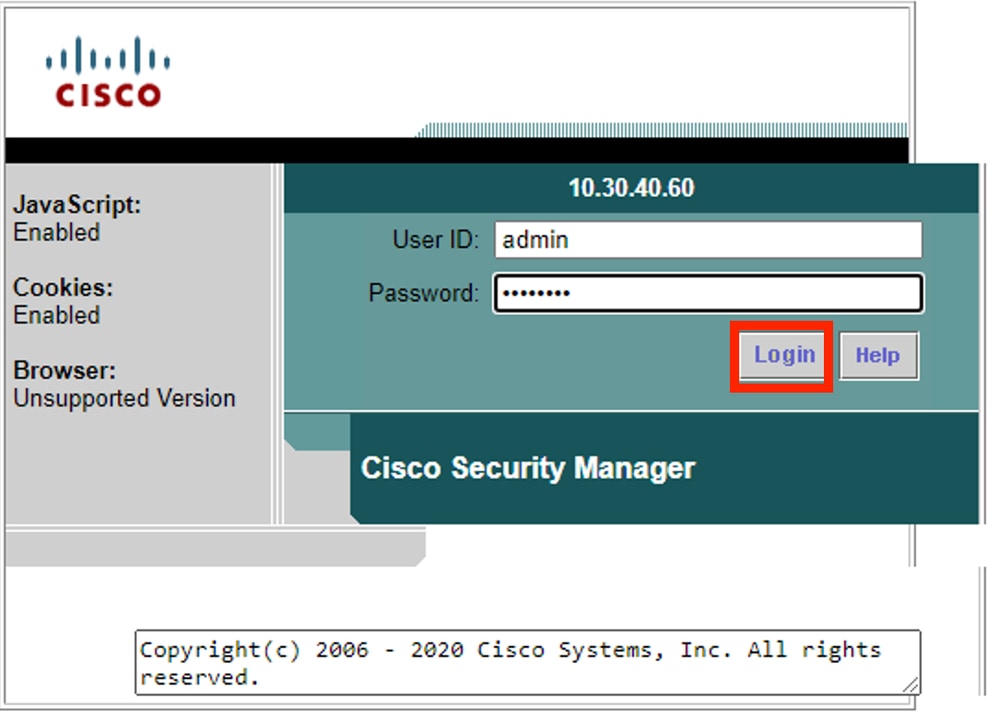
Schritt 3:Navigieren Sie zu Serververwaltung > Server > Sicherung.
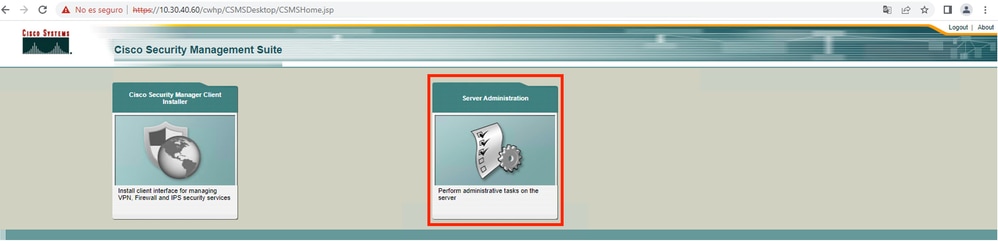
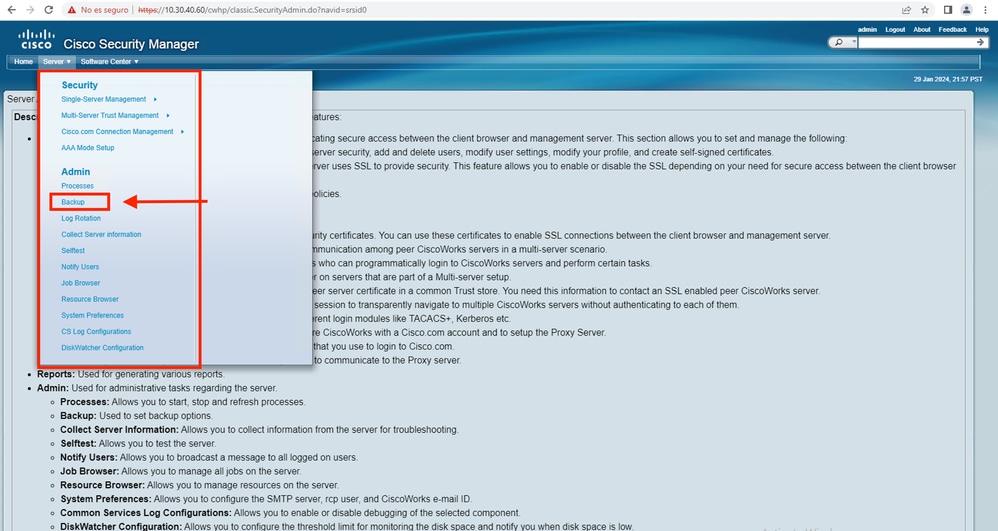
Schritt 4.Wählen Sie das gewünschte Verzeichnis für die zu speichernde Sicherung, wählen Sie dann die Häufigkeit der Sicherung, und klicken Sie schließlich auf Anwenden.
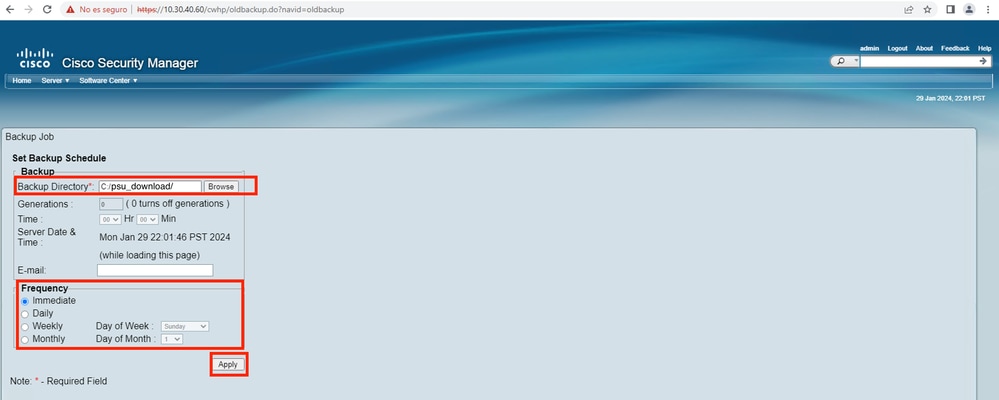
Schritt 5. Ein Popup-Fenster wird angezeigt, in dem Sie gefragt werden, ob Sie die Sicherung jetzt fortsetzen möchten. Klicken Sie auf OK.
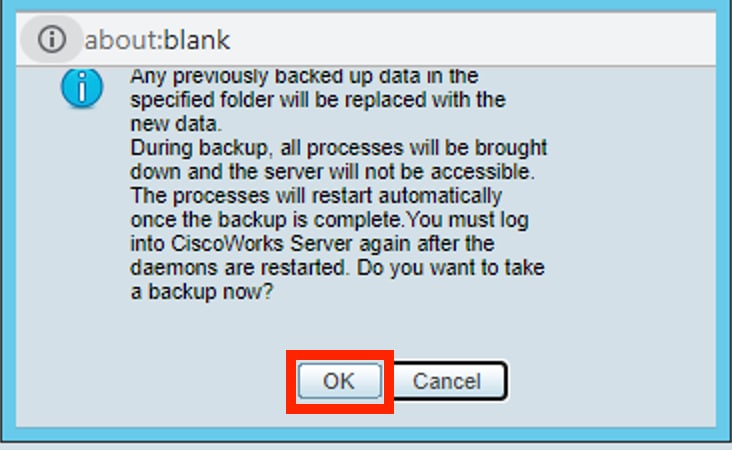
Schritt 6.Sobald die Sicherung abgeschlossen ist, gehen Sie zu dem Ordner, den Sie in Schritt 4 definiert haben, und stellen Sie sicher, dass sich die Sicherungsdatei darin befindet. Der Standardname des erstellten Sicherungsordners lautet 0.
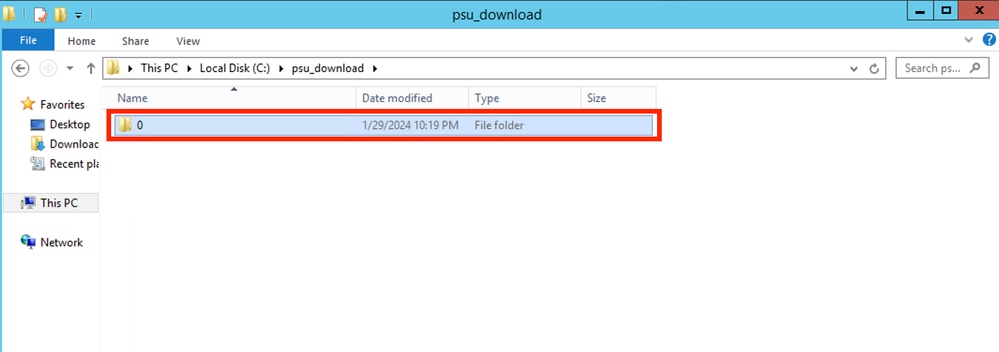

Hinweis: Im Ordner 0 befinden sich drei Unterordner:
- CMF
-RPT
-VMS (Dieser Ordner enthält die CSM-Datenbankinformationen)
Die Gesamtgröße der Sicherung hängt von der Konfiguration und der Anzahl der vom CSM verwalteten Geräte ab.
Erstellen einer Sicherung auf einem CSM-Server auf der CLI
In diesen Schritten wird beschrieben, wie Sie einen CSM-Server über die Befehlszeilenschnittstelle (CLI) sichern:

Hinweis: Bei den nächsten Schritten wird davon ausgegangen, dass der Standard-Installationsordner:
C:\Program Dateien (x86)\CSCOpx\
Schritt 1:Öffnen Sie unter Windows eine Befehlszeile, und geben Sie den folgenden Befehl ein, um den CSM-Backup-Task zu starten:
C:\PROGRA~2\CSCOpx\bin\perl C:\PROGRA~2\CSCOpx\bin\backup.pl C:\psu_download 0 compress


Anmerkung:
Der Parameter compress für diesen Befehl ist optional und unterstützt das Komprimieren der Sicherungsdatei.
Darüber hinaus gibt es zwei weitere optionale Parameter:
email =email_address.- Geben Sie die E-Mail-Adresse an, wenn Sie Benachrichtigungen erhalten möchten. Denken Sie jedoch daran, dass Sie SMTP-Einstellungen in CiscoWorks Common Services konfigurieren müssen, um diese Benachrichtigungen zu erhalten.
log_filename.- Dies ist wichtig, wenn Sie die Protokollmeldungen überprüfen möchten, die während des Backups zur Fehlerbehebung generiert wurden.
Die Reihenfolge dieser Parameter für den Sicherungsbefehl ist:
[path ]perl [path ]backup.pl backup_directory [log_filename [email=email_address [number_of_generations [compress]]]]

Warnung:
Sie können eine Sicherung aus einer früheren Version von Security Manager nicht wiederherstellen, wenn diese Sicherung ausstehende Daten enthält, d. h. Daten, die nicht in die Datenbank übertragen wurden. Vor dem Upgrade auf eine neue Version von Cisco Security Manager wird empfohlen, alle nicht bestätigten Änderungen zu bestätigen oder zu verwerfen und anschließend eine Sicherung der Datenbank zu erstellen.
Schritt 2:Überprüfen, ob die Datei im zuvor konfigurierten Zielordner generiert wurde
Wiederherstellen einer Sicherung auf einem CSM-Server
In den folgenden Schritten wird beschrieben, wie Sie eine CSM-Sicherung über die CLI wiederherstellen:

Hinweis: Es gibt ein Skript, mit dem Sie Ihre CSM-Datenbank-Sicherung über die CLI wiederherstellen können. Diese Schritte zeigen, wie es zu verwenden.
Schritt 1:Stellen Sie sicher, dass sich die richtige Sicherungsdatei bereits auf dem CSM-Server befindet, bevor Sie mit der Wiederherstellung beginnen.
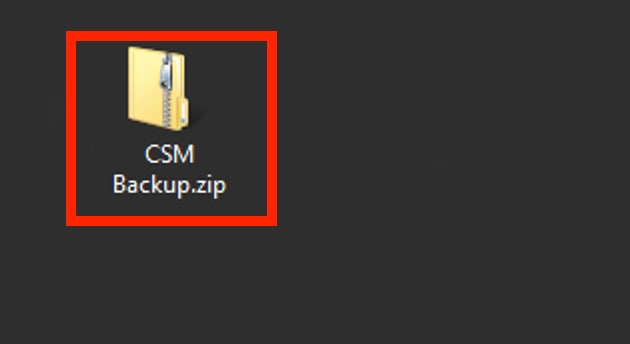
Schritt 2:Öffnen Sie eine Befehlszeile auf Windows Server, und geben Sie diesen Befehl ein, um CSM-Prozesse zu beenden:
net stop crmdmgtd
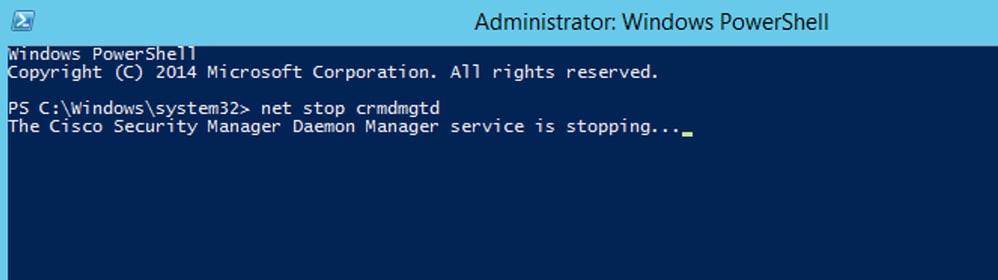
Schritt 3:Stellen Sie die vorherige Sicherungsdatei mit dem folgenden CLI-Befehl wieder her:
C:\PROGRA~2\CSCOpx\bin\perl C:\PROGRA~2\CSCOpx\bin\restorebackup.pl -d C:\8

Hinweis: Dieser Befehl enthält den Pfad der Dateien perl.exe und restorebackup.pl. Das Verzeichnis, in dem Sie die Sicherung in diesem Beispiel speichern möchten, ist C:\8.
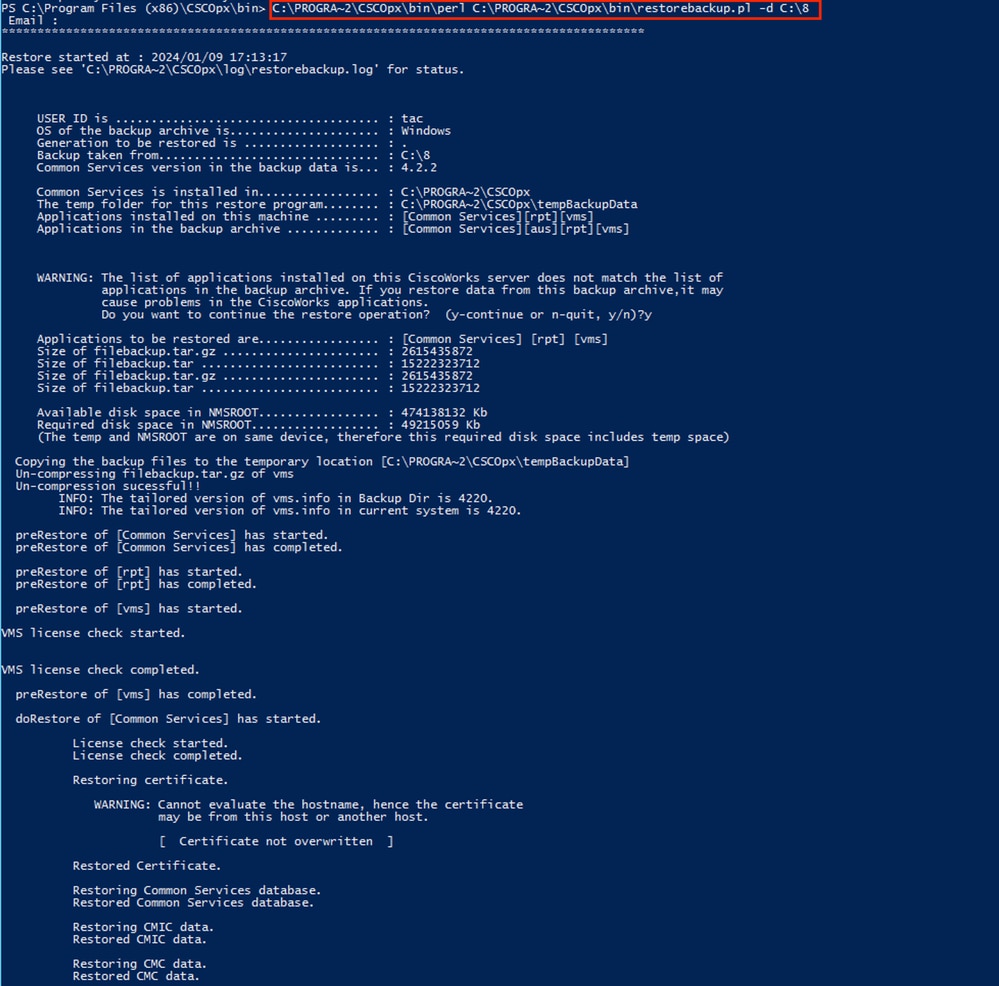

Hinweis: Wenn alles in Ordnung ist, erhalten Sie eine Meldung Wiederherstellung erfolgreich, wenn das Skript die Ausführung beendet hat.
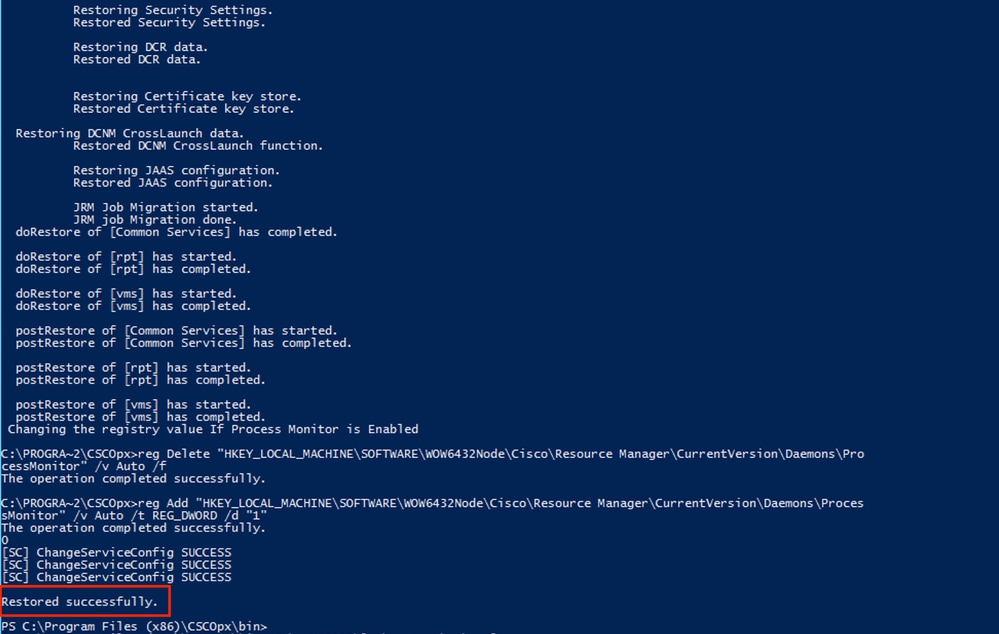

Hinweis: Weitere optionale Parameter, die Sie für den Wiederherstellungsbefehlspfad verwenden können, sind:
CSM_path\bin\perl CSM_path\bin\restorebackup.pl [-t temporary_directory ] [-gen generationNumber ] -d backup_directory [-h]
-t temporäres_Verzeichnis Das Wiederherstellungsprogramm speichert seine temporären Dateien. Dieses Verzeichnis ist standardmäßig $NMSROOT \tempBackupData.
-gen generationNumber Die Nummer der Sicherungsgeneration, die Sie wiederherstellen möchten. Standardmäßig handelt es sich um die neueste Generation. Wenn die Generationen 1 bis 5 vorhanden sind, ist 5 die neueste Generierung.
-d backup_directory Der Sicherungspfad, der die wiederherzustellende Sicherung enthält.
-h Stellt Hilfe für diesen Wiederherstellungsbefehl bereit.
Schritt 4. Starten Sie die CSM-Prozesse mit dem folgenden Befehl erneut:
net start crmdmgtd

Zugehörige Informationen



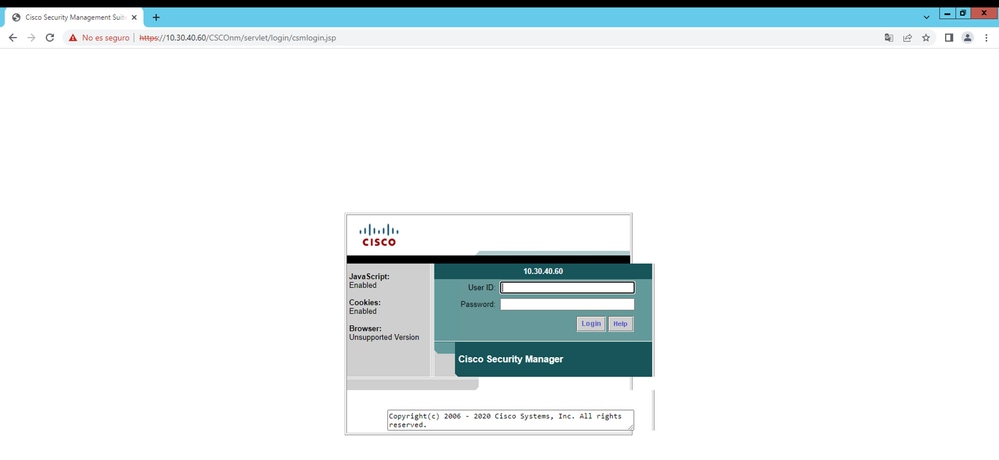
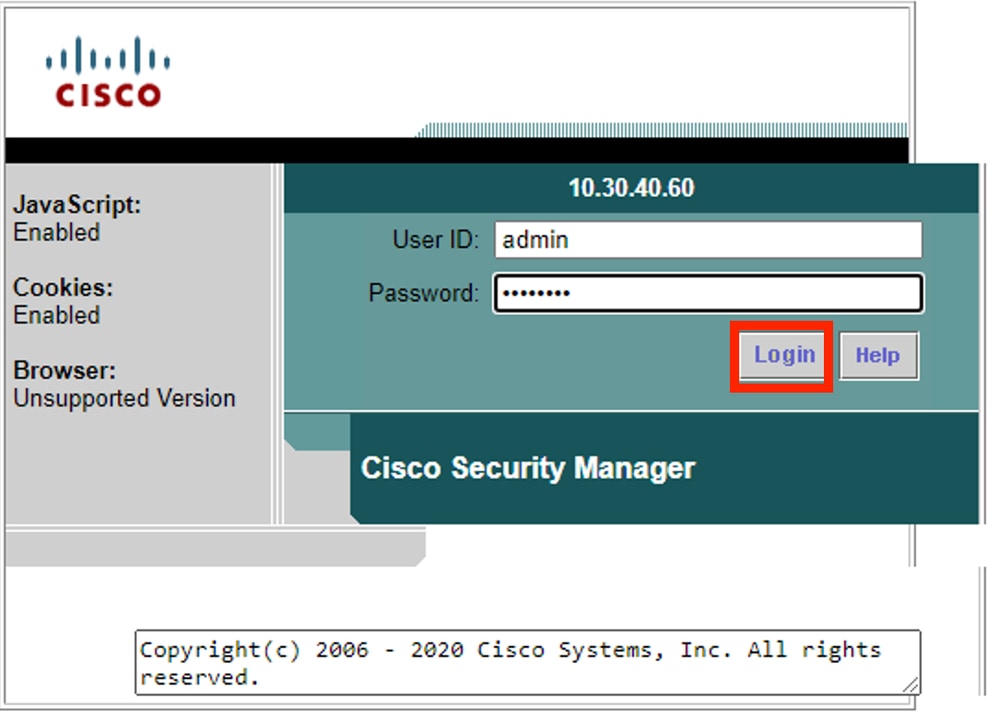
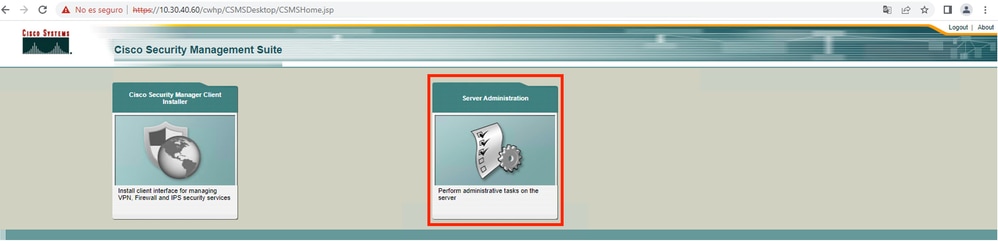
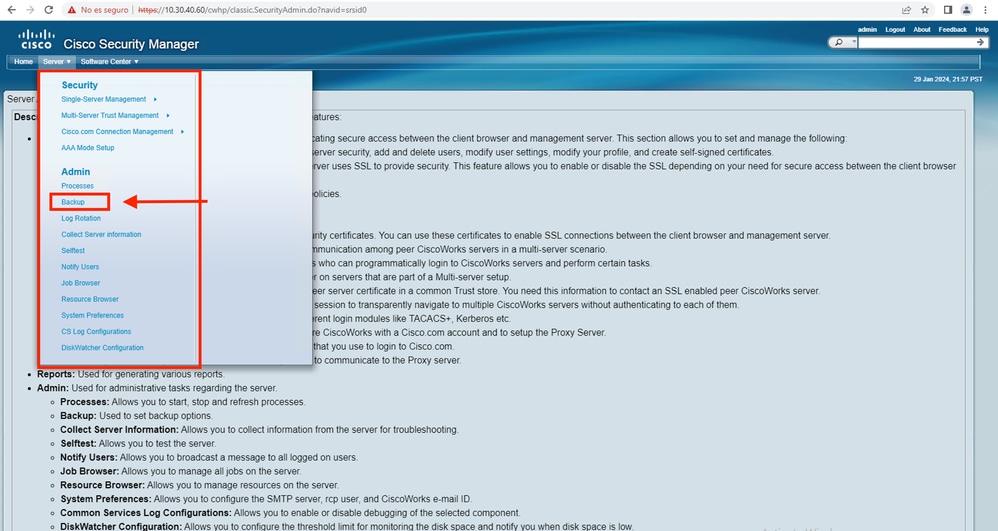
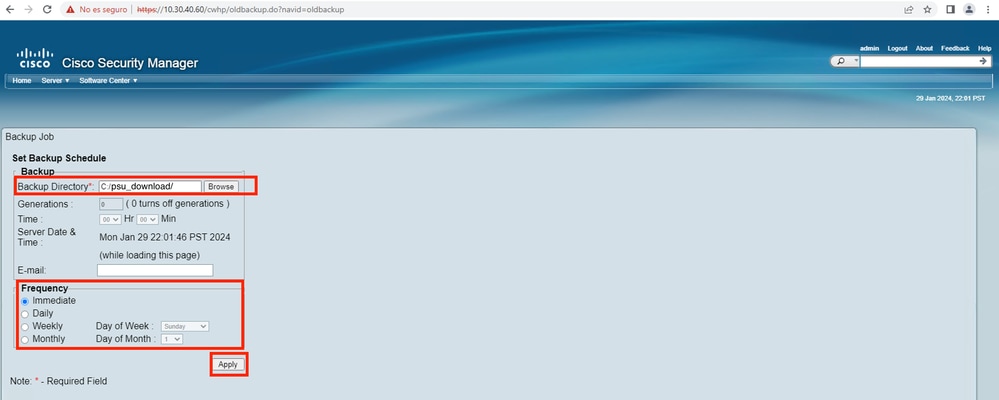
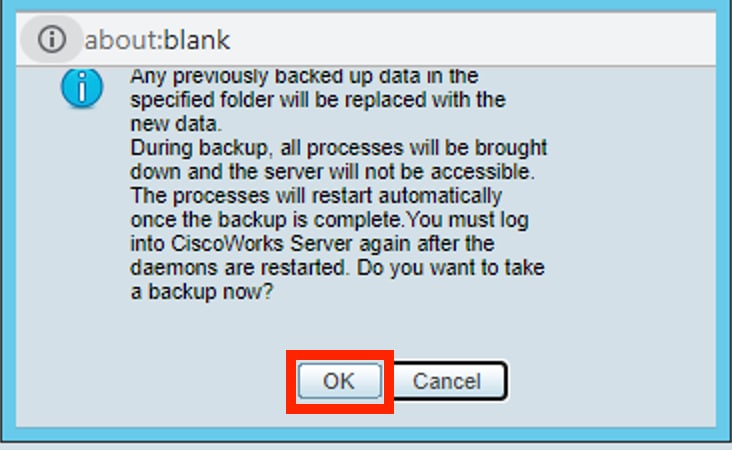
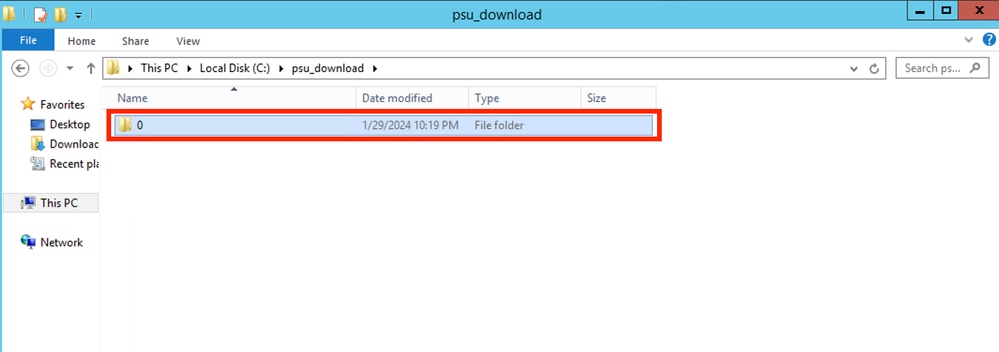



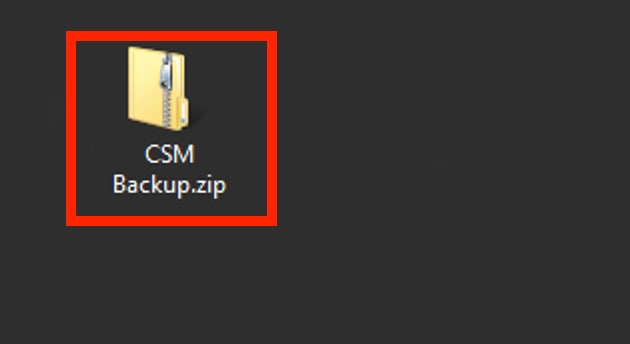
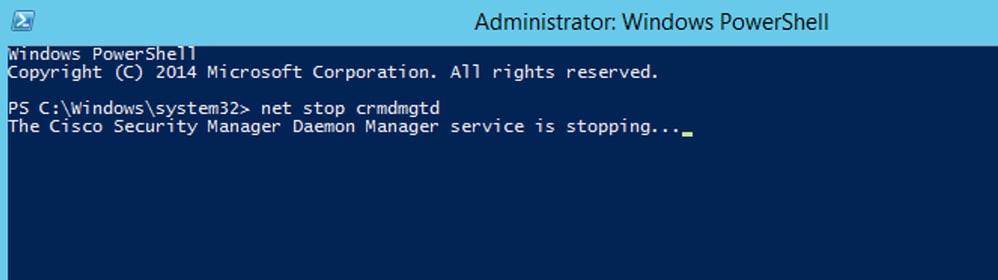
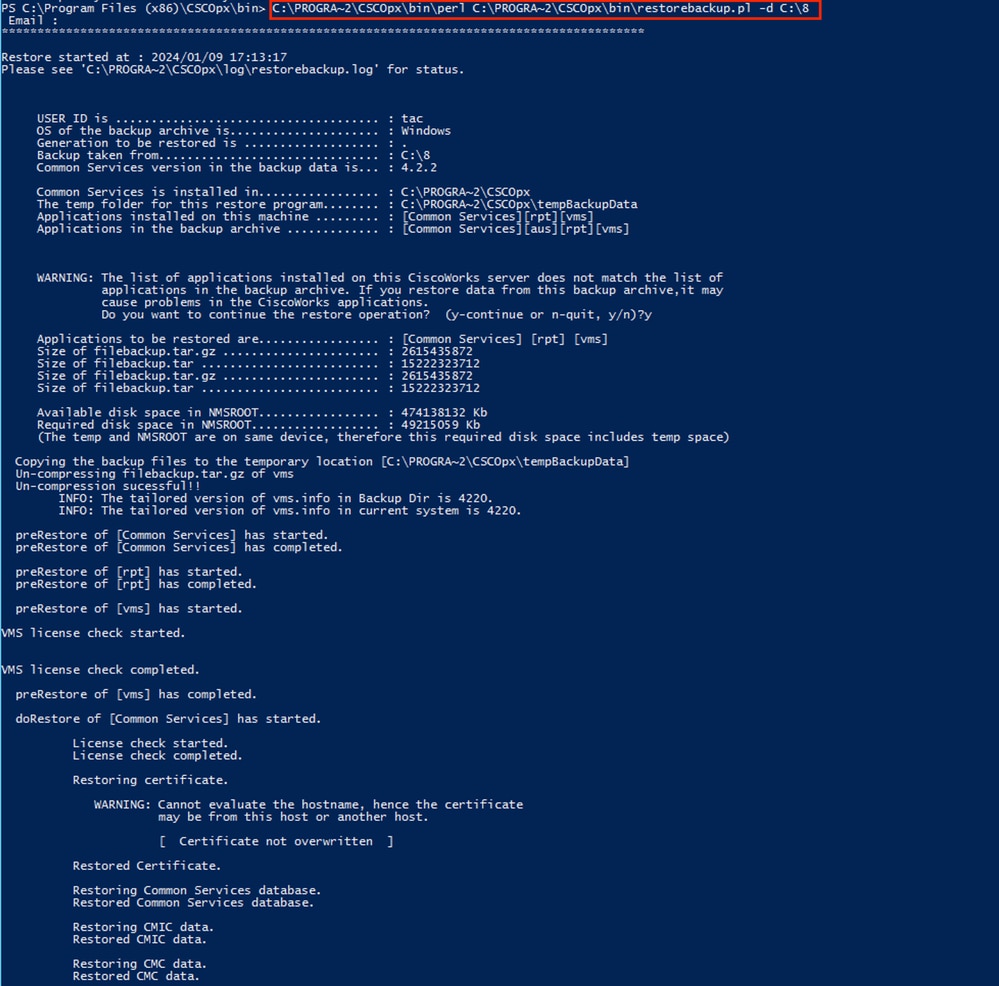
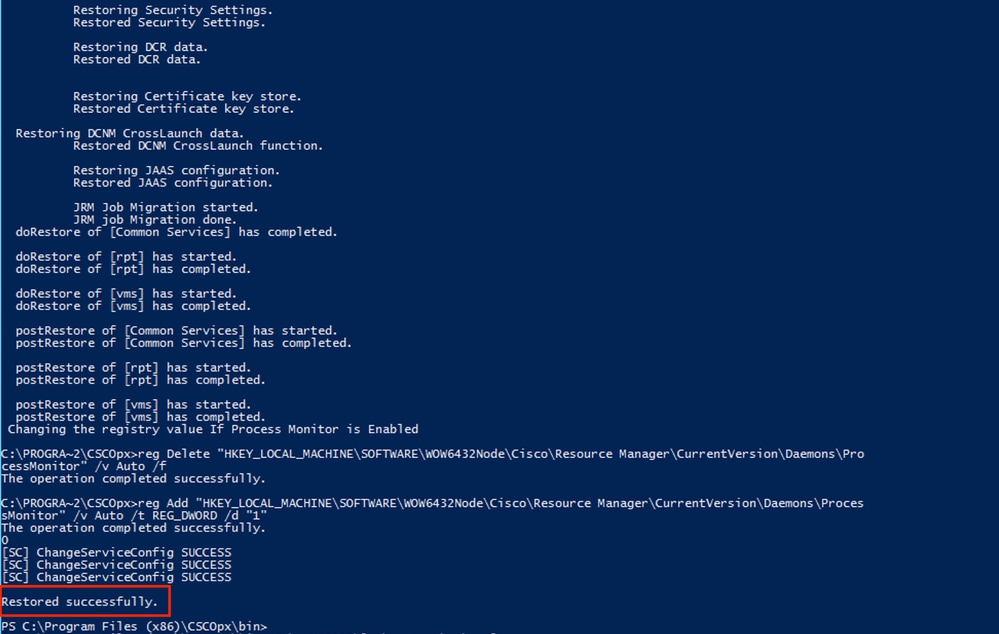

 Feedback
Feedback